办公文档如何打印(转换)成PDF文件
1、下载dopdf-7(打印机),点击安装即可。安装窗口如图所示
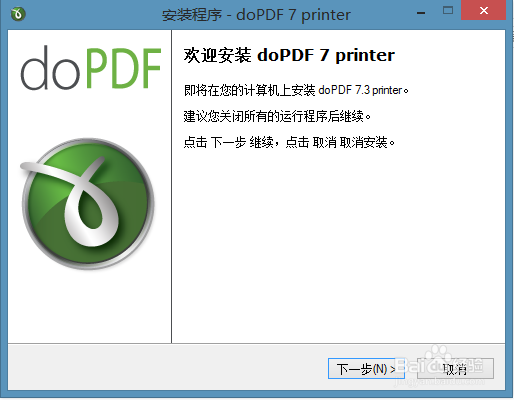
1、安装完成后,窗口如下图所示,点击“关闭”,此窗口可以直接进行转换文件操作。 下次怎样打开,就请继续往下看
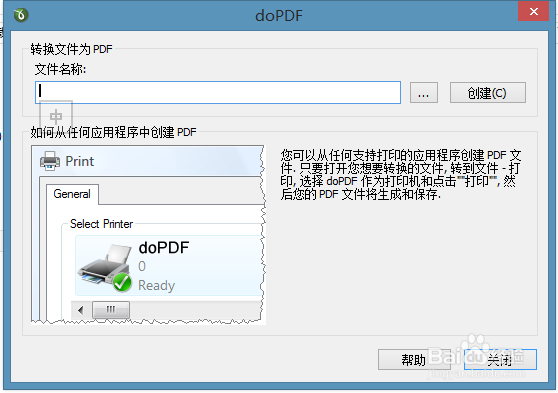
2、桌面没有出现“doPDF”图标,如果需要,可根据刚才安装时设置的安装目录下查看到(默认设置路径目录:C:\Program Files\Softland\doPDF 7\dopdf.exe ,其中dopdf.exe 就是运行程序),创建快捷打开方式到桌面,如下图所示

3、给快捷方式重命名为“doPDF”,或者,随便命名为“PDF打印机”

4、命名完成后,鼠标右键剪切,到桌面粘贴即可,以后你就可以直接用它来转换所有的文件。如图所示

1、Word文档办公下也可以选择打印出PDF文件。下面请用办公软件把要转换的文件打开,然后再文件下拉列表中选择“打印”如图,我的是“金山办公”
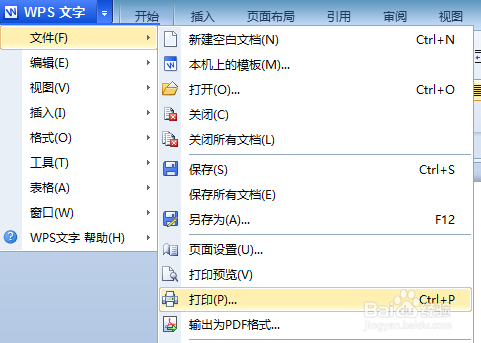
2、如下图,选择“doPDF v7”虚拟打印机,其它的设置不用管,再点击“确定”
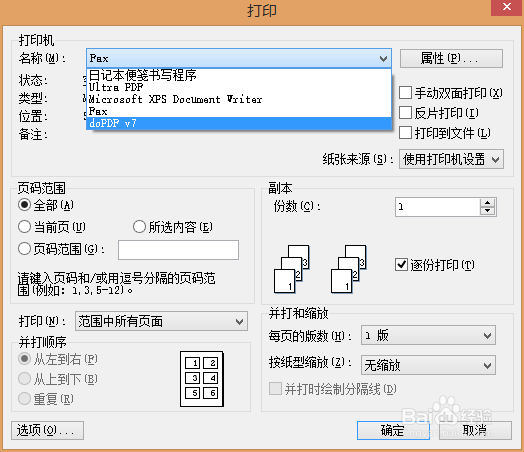
3、这时会有个“进度条”消息框出现,提示“打印进程”此图过一会就不见了,所以没来得及截图,这个不重要。最后会有窗口提示要保存为PDF文件的路径,如下图,最后点击确定即可,保存完成后该软件会试图自动打开PDF阅读器来审阅它(已安装好默认PDF阅读器才行哦,没有的话,请手动打开PDF文件)
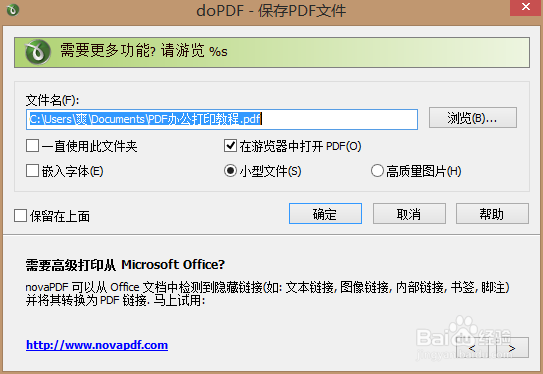
1、试试看吧,用PDF阅读器打开你转换后的PDF文件,如下图,PDF文件打开的效果,完成了。
GOODBYE!
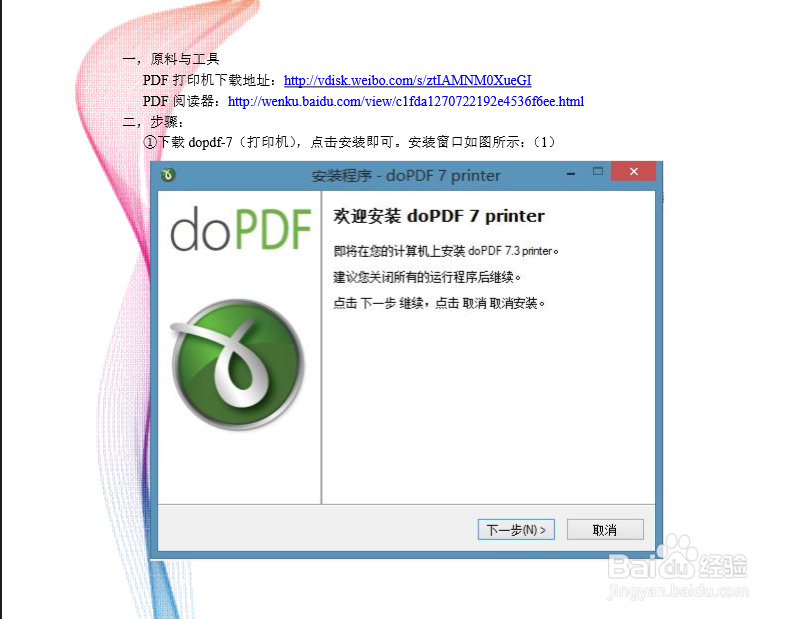
声明:本网站引用、摘录或转载内容仅供网站访问者交流或参考,不代表本站立场,如存在版权或非法内容,请联系站长删除,联系邮箱:site.kefu@qq.com。
阅读量:98
阅读量:84
阅读量:162
阅读量:167
阅读量:63